Historicamente, Microsoft e Apple foram totalmente separados, bloqueando, em muitos casos, um ao outro. No entanto, aos poucos eles perceberam que isso não só não faz sentido, como também prejudica os usuários mais do que o necessário. Por isso, ultimamente podemos ver como a Microsoft, nas últimas versões do Windows, está abrindo um pouco a porta para outros sistemas, como Linux (com o Subsistema Linux para Windows), Android (com o Subsistema Android para Windows) e, agora, com a Apple, integrando Biblioteca de fotos do iCloud em seu visualizador de fotos padrão.

Há apenas um mês, a Microsoft começou a integrar iCloud Fotos em seu visualizador de imagens padrão do Windows 11, mas, na época, esse recurso estava disponível apenas para Windows Insiders. Basicamente, o que a Microsoft nos ofereceu foi a possibilidade de adicionar uma entrada às fotos do iCloud a partir de seu visualizador de fotos, semelhante a como podemos ter agora em onedrive, para poder explorar facilmente todas as nossas fotos daqui.
Após um mês de testes, esse novo recurso já está disponível para todos os usuários do Windows 11 sem a necessidade de se inscrever em nenhum programa de teste como o Insider. Basta ter a versão mais recente do sistema operacional, 22H2, ou versão 2022 instalada, e seguir uma configuração simples para adicionar essas fotos ao Windows 11.
Como visualizar fotos do iCloud no Windows 11
A primeira coisa que vamos ter que fazer é instale o aplicativo iCloud para Windows da Microsoft Store. Este aplicativo foi atualizado recentemente, adicionando integração dentro do próprio navegador de arquivos e eliminando todas as dificuldades para fazer upload e download de fotos da nuvem da Apple que se arrastavam há muito tempo. O novo iCloud para Windows é um aplicativo muito simples que permite integrar a nuvem da Apple no Windows Explorer como se fosse iCloud ou Google drive.
Além de instalar este aplicativo, também precisamos atualizar o aplicativo Windows 11 Photos. Para isso, basta abrir a loja de aplicativos do sistema operacional, a Microsoft Store, entrar na seção Biblioteca e, a partir daí, pesquisar e baixar as atualizações disponíveis. Um deles será o visualizador de fotos.
Assim que os dois aplicativos estiverem prontos, basta abra o aplicativo iCloud e faça login com a nossa conta Apple. Uma vez logado, ele começará a sincronizar automaticamente as fotos com o PC. A sincronização é “sob demanda”, assim como o iCloud. Ou seja, apenas as miniaturas das fotos serão baixadas, mas não ocuparão espaço no disco rígido até que as abramos e sejam baixadas na íntegra.
Agora, basta abrir o aplicativo Fotos do Windows 11 e veremos como aparece uma nova seção à esquerda com todas as fotos do iCloud. E, simplesmente clicando duas vezes em qualquer um deles, podemos vê-lo grande.
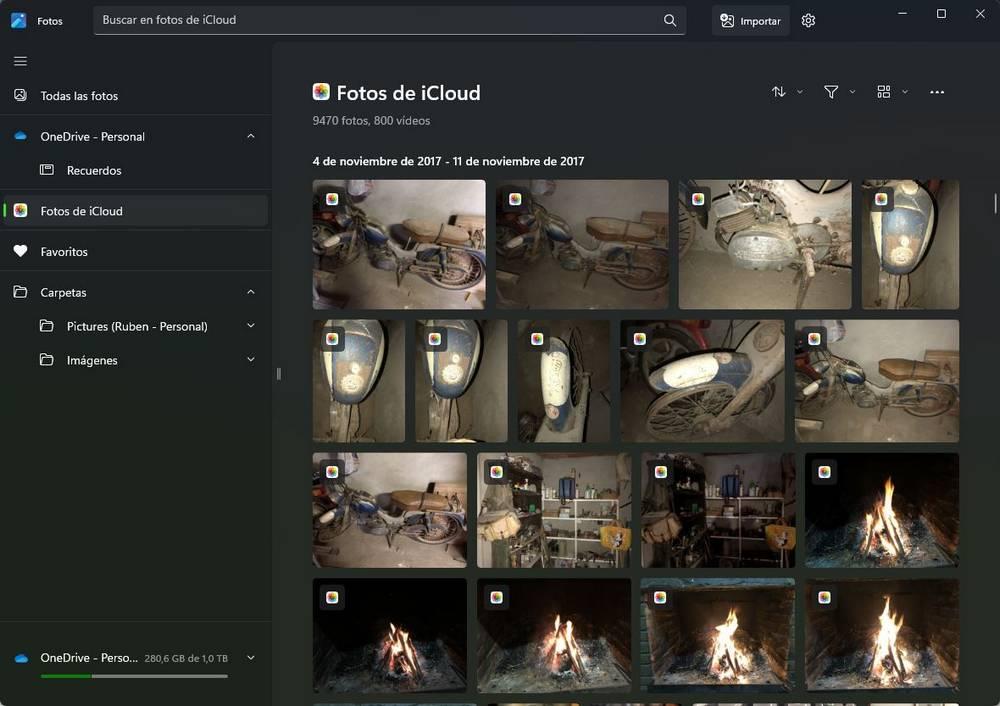
muito a melhorar
Embora esta função seja apreciada, a verdade é que ainda tem muito a melhorar. A primeira coisa que notamos é que o app salva as fotos à sua maneira. Não respeita a data de captura das mesmas, e muitas delas nos aparecem totalmente desordenadas. Além disso, há fotos que, sem motivo aparente, não carregam a miniatura. E o que mais nos preocupa é que ele não suporta iOS Live Photos . Portanto, se tiramos fotos animadas, elas serão exibidas como imagens estáticas.
Esperamos que, em futuras atualizações, todos esses detalhes sejam aprimorados.